本文主要是介绍emui 服务器暂时不可用,EMUI,希望对大家解决编程问题提供一定的参考价值,需要的开发者们随着小编来一起学习吧!
【可能原因】蓝牙和 WLAN 共用天线,当蓝牙使用占用率非常高时,WLAN 性能会降低或断开。
【解决方案】请关闭蓝牙后重试。
【可能原因】锁屏状态下手机离开 WLAN 信号范围超过30分钟以上。开。
【解决方案】手机需要亮屏后才会重新连接,这是正常现象。
当连接一个不可上网的热点时,一段时间后会标记为不可上网。
如果需要切换到其他网络或使用数据业务,您可以按照以下情况进行操作:
【当数据业务是关闭的状态时】
如有没有其他可切换的网络,会停留在当前 WLAN 网络。
如有其他可上网的 WLAN 热点,且之前连接过该热点(已保存),会自动提示是否智能切换到其他网络。选择不切换,会停留在当前 WLAN 网络;选择切换会自动切换到其他网络。
【当数据业务是开启状态时】
在设置 > 更多 > 移动网络 > WLAN/移动数据连接切换提示 > 提示使用移动数据连接情况下,会提示是否切换网络。选择切换,则会切换到数据业务。
在设置 > 更多 > 移动网络 > WLAN/移动数据连接切换提示 > 提示使用移动数据连接情况下,自动切换到数据业务。
在设置 > 更多 > 移动网络 > WLAN/移动数据连接切换提示 > 提示使用移动数据连接情况下,提示“没有可上网的WLAN网络”。
问题原因:
手机上网速度跟手机所在环境有关,网络环境不好,如高铁等密封环境,上网可能较慢。请在同一网络制式、同一地点下,使用其他手机进行对比测试上网速度是否正常。
访问的网页容量比较大,需要更长加载时间。
访问的网站的服务器有异常,长时间打不开。
超级省电模式下网络功能会受到限制。
如果开启省流量模式,部分应用可能收到限制。
解决方案:
打开
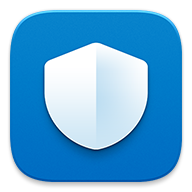 ,选择合适的省电模式。
,选择合适的省电模式。
清理后台运行的联网应用程序。
关闭上网慢的应用后重新打开。
关闭移动数据后重新打开或重启手机后再试。
进入
 > 更多 > 移动数据 ,将 APN 重置为默认 APN。
> 更多 > 移动数据 ,将 APN 重置为默认 APN。
问题原因:
打开Huawei Share 开关后,您的设备便处于可被发现状态。此时,设备会占用一部分天线资源,从而影响 WLAN 上网速度。
解决方案:
如果您需要使用 WLAN 进行高速率操作(观看在线视频等),建议您关闭 Huawei Share开关。
使用 Huawei Share,可以分享多种文件类型,包括:图片、音乐、视频、普通文件、应用程序、联系人、日历等。
当您选择文件,点击分享后,只要能弹出 Huawei Share 分享框,您就可以使用 Huawei Share 分享该文件。
Huawei Share 提示需要联网和获取您的华为帐号相关信息(昵称和头像),这不是必须的。
当发送方设备使用 Huawei Share,给您的设备分享文件时,如果您登录了华为帐号,并且同意联网获取您的华为帐号对应的昵称和头像,发送方可以更加精准地识别出您的设备。
 联网获取您的华为帐号对应的昵称和头像,只会耗费您的少许流量。
联网获取您的华为帐号对应的昵称和头像,只会耗费您的少许流量。
Huawei Share 不支持同时给多个周边设备发送文件。若您同时选择了多个周边设备,您的设备会先给第一个设备发送文件,待发送完后,才开始给第二个设备发送文件。
支持与苹果蓝牙鼠标、苹果蓝牙耳机连接。
不支持与苹果手机之间进行蓝牙文件传输,因为苹果手机不支持蓝牙文件传输协议。但是您可以通过华为手机“联系人”中的“导入/导出”操作,通过蓝牙将苹果手机的联系人导入华为手机。
支持通过蓝牙将苹果手机的移动网络共享给安卓手机,因为苹果手机支持蓝牙网络共享功能。您需要在苹果手机中打开蓝牙热点共享,在安卓手机中通过蓝牙与苹果手机配对,便可以建立蓝牙网络连接。
 由于苹果手机只支持蓝牙共享功能,不支持蓝牙接入功能,所以只能将苹果手机的移动网络共享给安卓手机,而无法将安卓手机的移动网络共享给苹果手机。
由于苹果手机只支持蓝牙共享功能,不支持蓝牙接入功能,所以只能将苹果手机的移动网络共享给安卓手机,而无法将安卓手机的移动网络共享给苹果手机。
支持通过蓝牙将安卓手机的移动网络共享给苹果电脑(MacBook)或 ipod 等,因为 MacBook 和苹果其他不带 SIM 卡的产品支持蓝牙接入功能。
请在蓝牙的有效传输距离(10米)内重试。超过了蓝牙的有效传输距离,会导致传输文件失败。
请提醒对方及时接收文件。对方长时间无响应,会导致发送方终止发送。
请确认对方设备支持的文件类型。不支持的文件类型,会导致无法传输。
使用静态IP的进行WLAN上网,无需等待获取动态 IP 地址的过程,可实现极速上网。
如果WLAN热点已连接,请长按热点名称,点击修改网络 > 显示高级选项 > IP > 静态 ,然后进行参数设置。
如果WLAN热点未连接,请点击热点名称,点击显示高级选项 > IP > 静态 ,然后进行参数设置。
具体参数设置如下:依次填写IP地址(大部分设置为192.168.1.***)、网关(大部分都是192.168.1.1)、网络前缀长度和域名(dns地址)。
如果是Android 手机,可参照其他连接成功的 Android 手机设置。除了 IP 地址最后一个数字设置不一样外(设置范围为:2~254),其他输入相同。
如果是苹果手机,其他连接成功的苹果手机设置。除了 IP 地址最后一个数字设置不一样外(设置范围为:2~254),网络前缀长度设置为24,其他输入相同。
 设置静态IP地址时,如果连接按钮是灰色的,无法连接,这样是为了保护用户路由资源。在设置静态IP地址的同时需要再输入一次路由器密码。
设置静态IP地址时,如果连接按钮是灰色的,无法连接,这样是为了保护用户路由资源。在设置静态IP地址的同时需要再输入一次路由器密码。
【可能原因】开启了 WLAN+ 功能或安装了需要 WLAN 网络连接的第三方应用程序。
【解决方案】
请确认是否开启了 WLAN+ 功能(设置 > WLAN > WLAN+)。若 WLAN+ 功能开启,当连接 WLAN 网络后离开一定距离,会自动关闭 WLAN 开关。下次再回到家里时,会帮您自动打开 WLAN 并自动连接上家里的网络。
请确认是否安装了需要 WLAN 网络连接的第三方应用程序,这些应用程序可能自动打开了 WLAN。
【可能原因】为了节约用电,在灭屏后做了对应的省电优化,关闭了相关应用。
【解决方案】若您需要灭屏后仍进行下载任务,请按照下列步骤进行操作:
点击设置 > WLAN > 配置。
点击在休眠状态下保持 WLAN 连接。
选择始终。
问题原因:
请确认共享 WLAN 热点的手机的数据业务是否可以使用。
请确认共享 WLAN 热点的手机是否设置了设备限制。
请确认连接的 WLAN 热点信息是否正确。
解决方案:
请尝试关闭共享 WLAN 热点手机的 WLAN 开关,并用此手机的数据流量上网确认数据业务功能是否正常。
请共享端关闭 WLAN 共享后重新开启,接收热点端手机关闭 WLAN 后重开再试。
请重新输入热点密码后重试。
这篇关于emui 服务器暂时不可用,EMUI的文章就介绍到这儿,希望我们推荐的文章对编程师们有所帮助!









